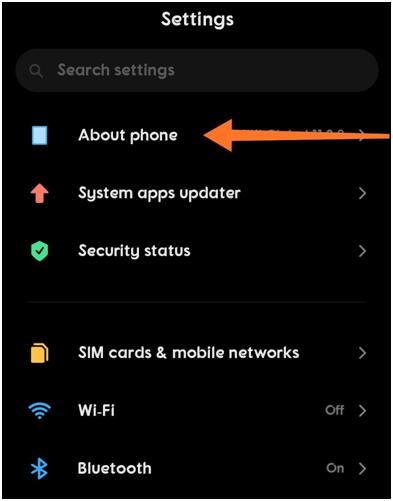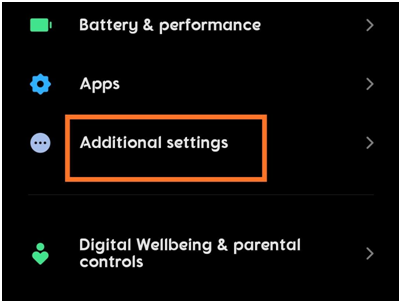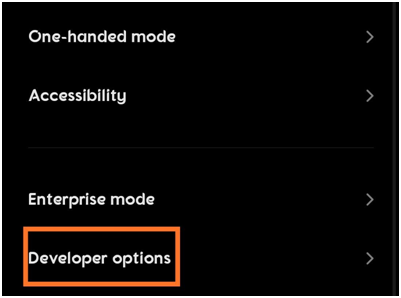Google je dal na voljo beta različico svoje najnovejše različice operacijskega sistema Android 11, nekatere nove in vznemirljive funkcije pa so prvič uvedene v zaloge telefonov s sistemom Android.
Med novimi funkcijami, ki so bile predstavljene v Androidu 11 Beta, so novi kontrolniki za medije. Ta nova funkcija bo zdaj uporabnikom omogočila dostop do nadzora medijev neposredno v hitrem meniju.
Trenutno se predstavnostni kontrolniki prikažejo z obvestili pod menijem hitrih nastavitev, ko se v ozadju izvaja medijska aplikacija. S to funkcijo bodo kontrolniki za medije vstavljeni v meni za hitre nastavitve in jih bodo ločili od plošče z obvestili.
Če želite omogočiti nove nadzore medijev v Androidu 11 Beta, morajo uporabniki poglobiti v možnosti za razvijalce . Ker bo Android 11 deležen številnih nadgradenj, preden bo predstavljen za potrošnike, je možno, da bi bilo omogočanje nadzora novih medijev lažje; zaenkrat pa morate za dostop do teh kontrolnikov v meniju hitrih nastavitev slediti korakom, opisanim v tem članku. Skozi te korake je malo naporno, vendar je to le enkratna zadeva in ko bo postopek končan, boste pripravljeni.
Omogočite možnosti za razvijalce na telefonu Android
Če želite omogočiti nove kontrole predstavnosti v Androidu 11 Beta, morate najprej omogočiti možnosti razvijalca v telefonu. Če ste v telefonu že vklopili možnosti za razvijalce , lahko nadaljujete neposredno na naslednji naslov, sicer sledite spodnjim navodilom:
1. korak: Odprite nastavitve v telefonu Android.
2. korak: Pojdite na možnost – O telefonu .
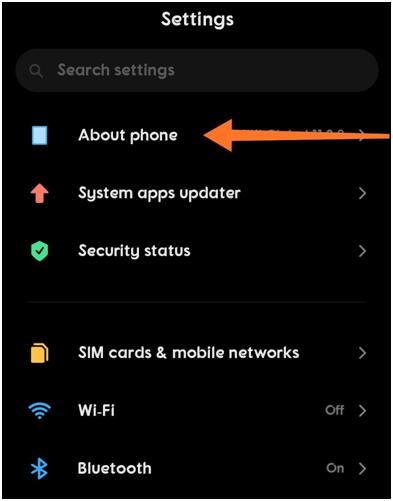
3. korak: Pomaknite se navzdol do možnosti, ki pravi, Build Number .
4. korak: sedemkrat se dotaknite možnosti za številko gradnje . Dobili boste pojavno sporočilo z napisom – Imate odklenjene možnosti za razvijalce .
5. korak: Zdaj skočite nazaj na meni Nastavitve in nadaljujte z naslednjim naborom korakov, da omogočite nove kontrole medijev v Androidu 11 Beta.
Omogočanje nadzora novih medijev v Androidu 11 Beta
1. korak: Odprite meni Nastavitve v telefonu Android.
2. korak: Pomaknite se navzdol po meniju in nato poiščite in tapnite razdelek Sistem v splošnih nastavitvah. V nekaterih telefonih so možnosti za razvijalce v dodatnih nastavitvah .
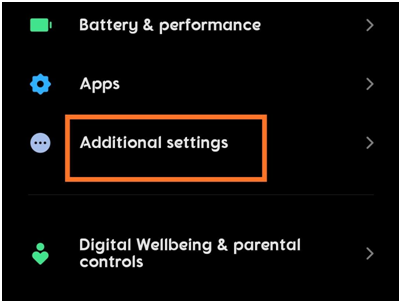
3. korak: Na naslednji strani tapnite Napredno .
4. korak: V tem razdelku boste videli možnosti za razvijalce . Če tega ne storite, si oglejte prejšnji naslov in najprej odklenite možnosti za razvijalce v telefonu.
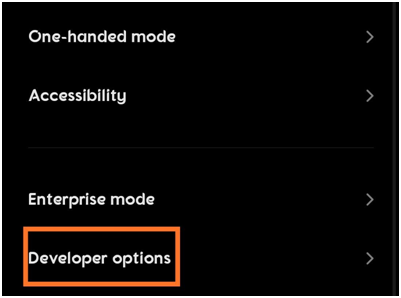
5. korak: v možnostih za razvijalce se pomaknite navzdol do razdelka Mediji .
6. korak: v razdelku poiščite možnost za nadaljevanje medijev .
7. korak: Vklopite možnost nadaljevanja medijev.
Vir slike: The Verge
Preberite več: Android 11 Public Beta je končno uveden. Tukaj je opisano, kako ga namestiti
To je to. Zdaj ste uspešno omogočili nove kontrole medijev v sistemu Android 11 Beta.
Opomba. Trenutno so te nastavitve na voljo samo v napravah Google Pixel. Takoj, ko bo Google predstavil novi Android 11 za vse potrošnike, bodo telefoni, ki uporabljajo standardni operacijski sistem Android, prvi, ki bodo prejeli obvestilo o posodobitvi. Temu bi sledila posodobitev, ki bi bila na voljo za telefone Android, ki temelji na odprtokodnem projektu Android (AOSP).
Novi kontrolniki za medije so le ena od številnih novih funkcij, ki jih bo nadgradnja Androida 11 prinesla v vaše telefone. Pričakovati je, da nastavitve nastavitve ne bodo tako zapletene, uporabniki pa jih bodo lahko omogočili na veliko lažji način.
Preberite tudi: Kako hitro namestiti Android 11 s preprostimi koraki